

|
Microsoft Excel是Microsoft为使用Windows和Apple Macintosh操作系统的电脑编写的一款电子表格软件。直观的界面、出色的计算功能和图表工具,再加上成功的市场营销,使Excel成为最流行的个人计算机数据处理软件。 最近使用excel出现不显示内容的情况,双击文件后显示灰色,每次都需要使用打开文件的方式才能显示表格内容在网上查找问题返现有两种情况会导致打开表格显示灰色。 一、如果是隐藏了工作表,可采用如下方法操作 1、首先,打开需要操作的excel表格,可以看到表格内容是没有显示的。 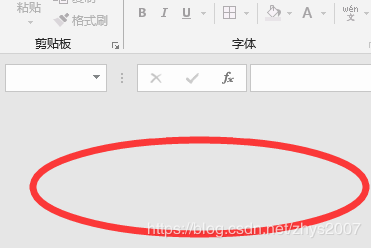 2、接着,找到工具栏中的“视图”按钮,并点击打开。 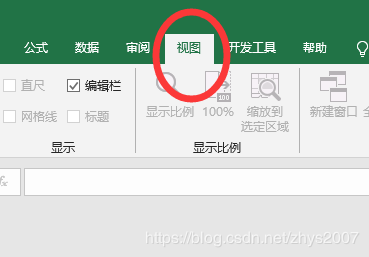 3、接着,在弹出的页面,点击“取消隐藏”的选项。 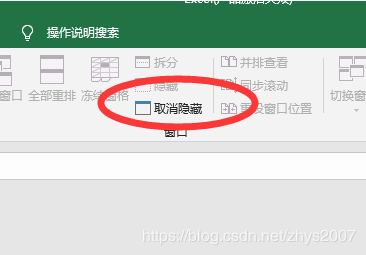 4、然后,会弹出“取消隐藏”的提示栏,选择需要取消隐藏的excel表格后,点击确定。  5、这样之前没有内容的excel就成功显示内容了。 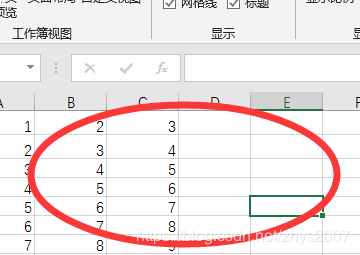 二、如果不是隐藏了工作表则需要修改注册表信息 1、修改以下两处文件注册表内容,一定到注意与..EXE"之间有一个空格 HKEY_CLASSES_ROOT\Excel.Sheet.12\shell\Open\command HKEY_CLASSES_ROOT\Excel.Sheet.8\shell\Open\command 修改command的内容,只需要将/dde部分修改为"%1",注意不要修改前面的数据和不要丢了引号 修改前: "C:\Program Files\Microsoft Office\Root\Office16\EXCEL.EXE" /dde 修改后: "C:\Program Files\Microsoft Office\Root\Office16\EXCEL.EXE" "%1" 2、打开excel软件,在“excel选项”->"高级"->"常规"中,取消勾选“忽略使用动态数据交换(DDE)的其他应用程序”,如下图所示 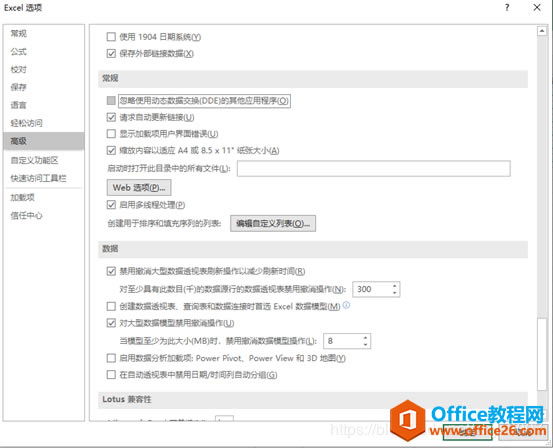 我的属于第二种情况,修改之后已经恢复正常 Excel整体界面趋于平面化,显得清新简洁。流畅的动画和平滑的过渡,带来不同以往的使用体验。 |
温馨提示:喜欢本站的话,请收藏一下本站!